Proč je notebook připojen k Wi-Fi?
Dnes se podíváme na:
Velmi často jsme našli takový problém jako nedostatek přístupu k Wi-Fi. V podstatě se tento problém vyskytuje v operačním systému Windows. Jaký je důvod a co bude problém vyřešit? To je nyní pokusíme se zjistit.
Existuje několik důvodů, proč se notebook nemůže připojit k Wi-Fi. Problémy s nastavením samotného notebooku, zastaralé řidiči. Podívejme se podrobněji tyto důvody a najít způsoby řešení problémů.
Žádný připojený bezdrátový adaptér
Problém spočívá v nepřítomnosti připojeného bezdrátového adaptéru na samotném notebooku. V každém modelu notebooku jsou výrobci nainstalován na tlačítku P ON nebo OFF Wi-Fi adaptéru. Podívejte se na klávesnici a najděte symbol Wi-Fi, obvykle se nachází na F5, F10 nebo F12.
Dále najdeme funkční tlačítko FN a současně stiskněte klávesu FN a F12 několikrát (kliknete na klíč, kde je nakreslena ikona Wi-Fi), podíváme se na to, co se stane, pokud jsou změny. Někdy se to stává, že fn není aktivní, protože neexistují žádné instalované ovladače, pokud stisknete klávesu F12 a Fn, notebook neodpovídá žádným způsobem, pak zkontrolujte klíč Fn, přidání nebo ztráty svazku.
Kromě adaptéru je třeba zkontrolovat, zda je síťová karta připojena v nastavení síťového připojení.
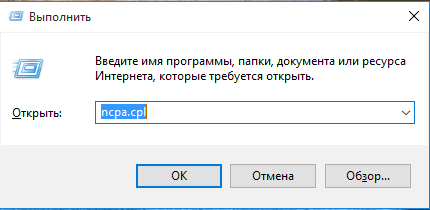
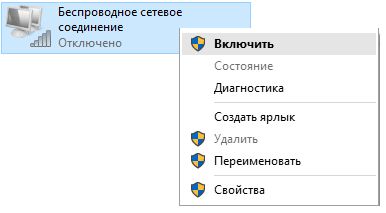
Nepomohlo? Takže děláme následující:
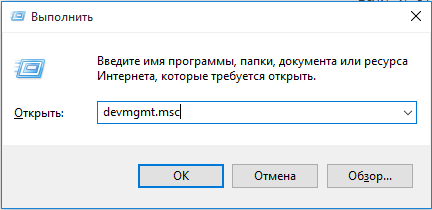
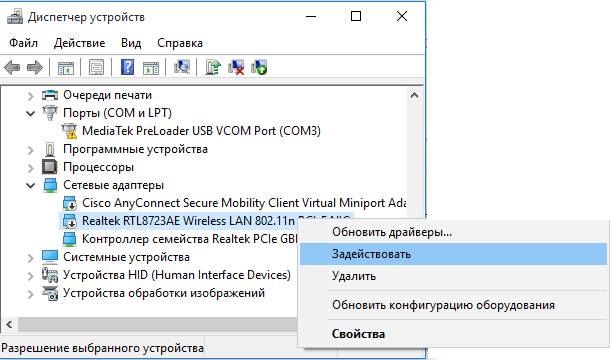
Ovladače nejsou nainstalovány
Většinou takový problém nastane, když je okna pozastavena na notebooku.
Pokud instalovaný neprofesionální systém nemohl, což vedlo k odpojení Wi-Fi.
Chcete-li to zkontrolovat, musíte udělat několik jednoduchých manipulací:
Prostřednictvím Win + r přejděte do okna "Run", nechte příkaz devmgmt.msc, vyberte ze seznamu název routeru. Pokud nejsou žádné ovladače, pak namísto názvu směrovače bude zadán standardní "Ethernet - regulátor".
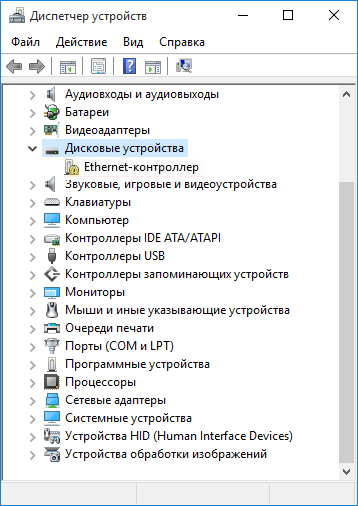
Takže v seznamu namísto názvu routeru jsme našli "Ethernet - Controller". Problém existují dva způsoby, jak vyřešit:

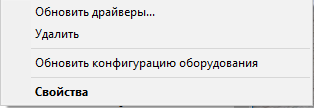
Je pravda, že pro to musíte stáhnout ovladač z oficiálních stránek, ale nemusíte jej nainstalovat. V Správci zařízení stiskněte PCM podle názvu adaptéru a poté vyberte příkaz "Update Ovladače". Po restartování notebooku a zkontrolujte, zda je připojen Wi-Fi.
Eliminovat problémy s připojením
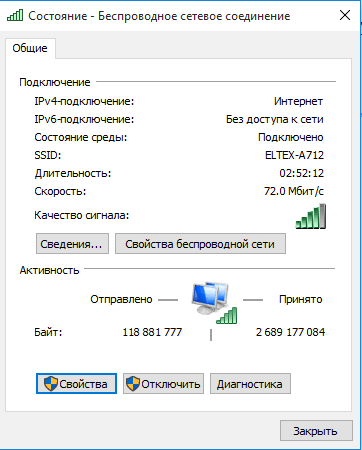
Klikněte na "Vlastnosti", v nově otevřeném okně se zobrazí seznam, ve kterém najdeme položku: IP verze 4 (TCP / IPv4) kliknutím na něj dvakrát kliknutím na LCM, otevře se okno s nastavením DNS a parametry IP adres.
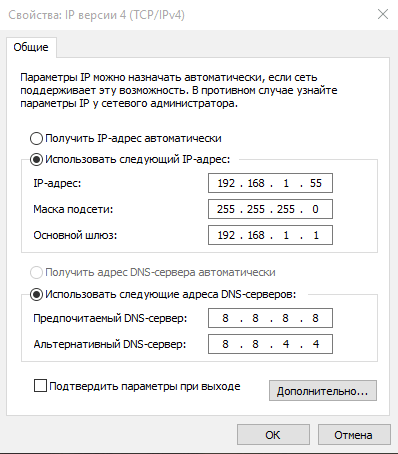
Zde určitě dáte krabici vedle krabice: "Použijte následující adresu IP". Uveďte parametry přesně jako příklad, klepněte na tlačítko OK a zkontrolujte.
Zakázané služby WLAN.
Pokud všechny výše uvedené metody nepomohly, zůstane poslední kontrola služby Autoinavolder WLAN. Odstavení se samozřejmě vyskytuje extrémně zřídka, ale všechno se někdy stane, a kontrola nebrání. Takže stiskneme již známou kombinaci Win + R, řídit příkaz Services.msc a klepněte na tlačítko OK.
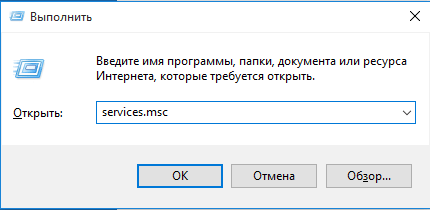
V okně, které se zobrazí, najdeme: "WLAN Autonavructure Services" Klikáváme na něj PKM, v rozevíracím okně, spusťte příkaz "Run".









